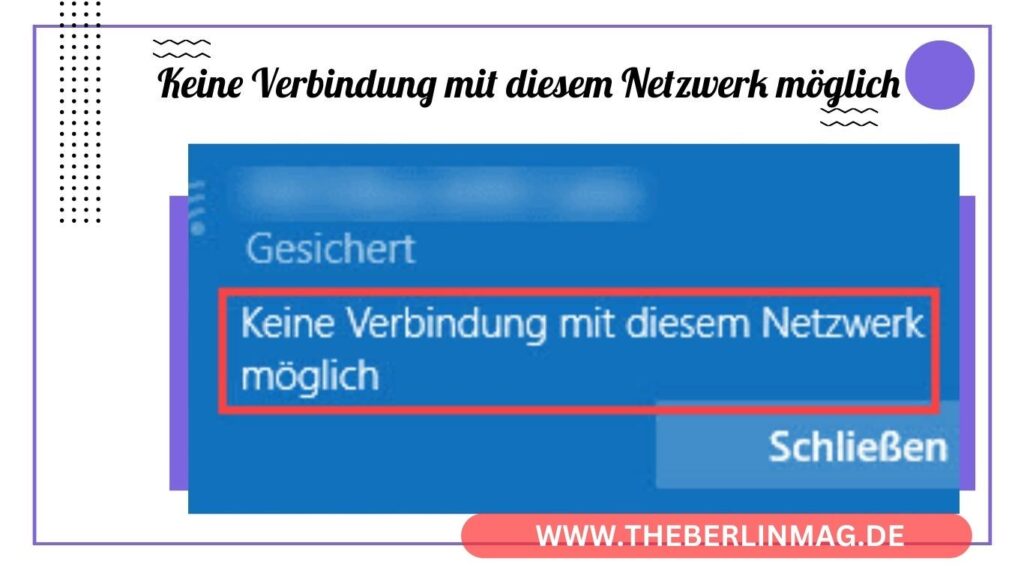
Das Auftreten der Fehlermeldung „Verbindung mit diesem Netzwerk möglich“ kann frustrierend sein, insbesondere wenn Sie auf eine stabile Internetverbindung angewiesen sind. Dieser Artikel bietet eine umfassende Anleitung zur Behebung dieses Problems unter Windows 10. Von grundlegenden Schritten wie dem Neustart Ihres Routers bis hin zu fortgeschrittenen Lösungen wie der Aktualisierung von Netzwerktreibern – wir decken alle möglichen Lösungen ab. Lesen Sie weiter, um zu erfahren, wie Sie Ihre Internetverbindung wiederherstellen und sicherstellen können, dass Sie ohne Unterbrechungen online bleiben.
Einführung
Das Problem „Verbindung mit diesem Netzwerk möglich“ unter Windows 10 kann verschiedene Ursachen haben, von einfachen Konnektivitätsproblemen bis hin zu komplexeren Netzwerkeinstellungen oder Treiberproblemen. Dieser Artikel führt Sie durch verschiedene Schritte zur Fehlerbehebung, um Ihnen bei der Wiederherstellung Ihrer Internetverbindung zu helfen.
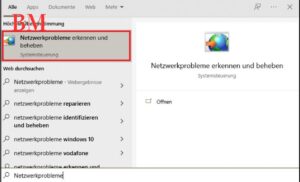
Router neu starten
Ein erster und oft wirksamer Schritt ist das Neustarten Ihres Routers. Dies kann viele temporäre Netzwerkprobleme beheben. Ziehen Sie einfach den Stecker Ihres Routers heraus, warten Sie einige Minuten und stecken Sie ihn wieder ein. Überprüfen Sie anschließend, ob die Verbindung zum Netzwerk wiederhergestellt ist.
Aktualisierung der Treiber
Veraltete oder fehlerhafte Treiber können ebenfalls die Ursache für Netzwerkprobleme sein. Öffnen Sie den Geräte-Manager, suchen Sie nach Netzwerkadaptern und aktualisieren Sie die Treiber, indem Sie mit der rechten Maustaste klicken und „Treibersoftware aktualisieren“ auswählen.
Netzwerkproblembehandlung nutzen
Windows 10 bietet eine integrierte Netzwerkproblembehandlung, die automatisch nach Problemen sucht und diese beheben kann. Sie finden diese Option in den Einstellungen unter „Netzwerk und Internet“.
Lesen Sie auch: Erfolgreich Gold Aktien Kaufen
Netzwerkadapter zurücksetzen
Manchmal kann das Zurücksetzen des Netzwerkadapters helfen, Verbindungsprobleme zu beheben. Dies setzt alle Netzwerkkomponenten auf ihre Standardeinstellungen zurück und kann oft die Lösung sein.
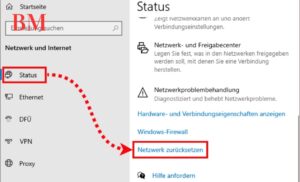
Deaktivieren der Firewall
In einigen Fällen kann eine übermäßig strenge Firewall die Netzwerkverbindung blockieren. Versuchen Sie vorübergehend, Ihre Firewall zu deaktivieren, und überprüfen Sie, ob dies das Problem löst.
Überprüfung des WLAN-Passworts
Stellen Sie sicher, dass Sie das richtige WLAN-Passwort eingegeben haben. Ein einfacher Tippfehler kann verhindern, dass Sie eine Verbindung herstellen.
Verwendung eines LAN-Kabels
Wenn möglich, versuchen Sie, eine direkte Verbindung über ein Ethernet-Kabel herzustellen. Dies kann helfen, festzustellen, ob das Problem spezifisch mit WLAN verbunden ist.
Lesen Sie auch: Wo ETFs kaufen?
Netzwerkeinstellungen zurücksetzen
Wenn alle anderen Schritte fehlschlagen, können Sie versuchen, die Netzwerkeinstellungen Ihres Computers zurückzusetzen. Dies kann helfen, tiefgreifendere Konfigurationsprobleme zu lösen.
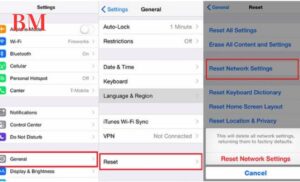
Update von Windows 10
Stellen Sie sicher, dass Ihr Betriebssystem auf dem neuesten Stand ist. Manchmal können Netzwerkprobleme durch ein einfaches Windows-Update behoben werden.
Abschluss und Zusammenfassung
- Router neu starten: Oft die schnellste Lösung.
- Treiber aktualisieren: Stellt sicher, dass Ihre Hardware ordnungsgemäß funktioniert.
- Netzwerkproblembehandlung: Nutzen Sie die integrierten Tools von Windows.
- Netzwerkadapter zurücksetzen: Kann tiefgreifende Probleme beheben.
- Firewall überprüfen: Stellen Sie sicher, dass Ihre Sicherheitseinstellungen die Verbindung nicht blockieren.
- Richtiges Passwort verwenden: Ein häufig übersehener, aber einfacher Fix.
- LAN-Kabel versuchen: Bietet eine alternative Verbindungsmethode.
- Netzwerkeinstellungen zurücksetzen: Ein letzter Ausweg für hartnäckige Probleme.
- Windows aktualisieren: Stellt die Kompatibilität und Sicherheit Ihres Systems sicher.
Weitere aktuelle Nachrichten und Updates finden Sie The Berlin Mag.